Android TV — это версия Android, предназначенная для смарт-телевизоров и устройств, подключаемых к телевизору. Хотя его внешний вид отличается, для облегчения навигации с помощью контроллера вместо прикосновения к экрану, внутри он по-прежнему работает на базе Android, поэтому позволяет вам делать то же самое, что вы делаете на телефоне. Это означает, что если вы не найдете интересных приложений и игр в официальном магазине Android TV, вы можете поискать их на других сайтах.
Для Android создано множество приложений. И многие из них предназначены для телевизоров Android TV. Таким образом, помимо обычных приложений, вы можете снабдить свой телевизор эксклюзивными приложениями, которые вы устанавливаете с помощью APK-файла. Что-то относительно простое, что вы, вероятно, уже делаете на своем мобильном телефоне. На телевизоре или устройстве Android TV процесс также прост. Идеальный способ насладиться лучшим контентом благодаря Интернету и приложениям, которые вы устанавливаете на свой телевизор .
Как установить APK на Android TV, если их нет в Google Play
Хотя официальный магазин Android TV, Google Play, полон приложений и игр, одной из особенностей Android является то, что приложений гораздо больше. Не все из них есть в этом магазине, поэтому вы можете бесплатно скачать их APK и установить на свое устройство. Давайте посмотрим, что нужно, чтобы открыть APK на Android TV, а затем три различных способа получить APK-файлы и установить их в телевизор Android TV.
Предыдущие шаги по установке APK на Android TV
Android дает вам свободу устанавливать приложения различными способами. Но в целях вашей безопасности эта свобода по умолчанию отключена. Чтобы активировать эту опцию, вам придется выполнить несколько шагов. Чтобы активировать возможность установки APK на Android TV, вам необходимо активировать опцию «Неизвестные источники».
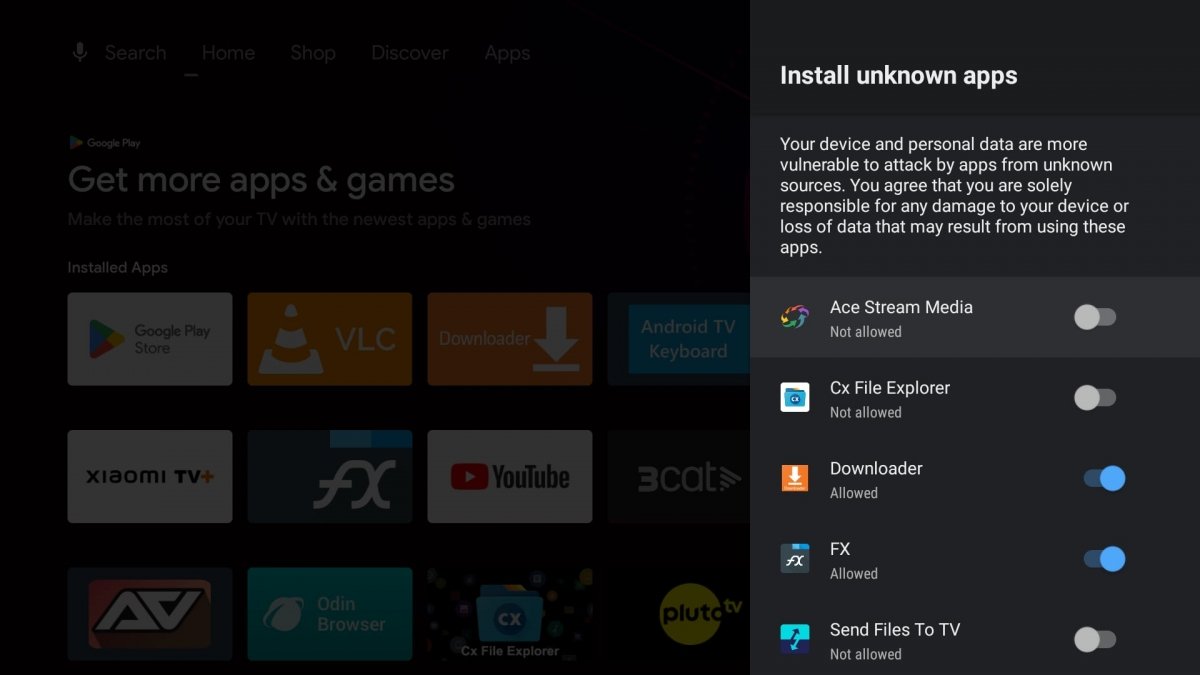 Установка APK из неизвестных источников
Установка APK из неизвестных источников
Выполните следующее:
- Откройте настройки Android TV в правом верхнем углу главного экрана.
- Перейдите в раздел «Безопасность и ограничения». Это в самом низу. Возможно, это внутри Personal или Applications. Зависит от установленной у вас версии Android TV.
- Выберите вариант «Неизвестные источники».
- Внутри вы увидите, какие приложения могут появится в такой опции.
- В целях безопасности чем меньше приложений вы активируете, тем лучше.
Если вы не можете найти параметр «Неизвестные источники», возможно, вам придется включить «Параметры разработчика» внутри System, по умолчанию он скрыт. Чтобы активировать дополнительные параметры и «Неизвестные источники», выполните следующие действия:
- Откройте настройки Android TV.
- Откройте «Информация».
- Откройте опцию Android TV Build.
- Коснитесь этой опции до семи раз.
- Появится сообщение о том, что вы включили параметры разработчика.
- Теперь вернитесь в раздел «Безопасность и ограничения», пока не найдете «Неизвестные источники».
Как установить APK на Android TV с помощью приложения Send Files to TV
Одним из наиболее рекомендуемых приложений для отправки и получения файлов между телефоном Android и телевизором Android TV является Send Files to TV. Оно бесплатное, и вам необходимо установить его на оба устройства. Телевидение и телефон. Никакие кабели не нужны. Подключение к Интернету только через Wi-Fi.
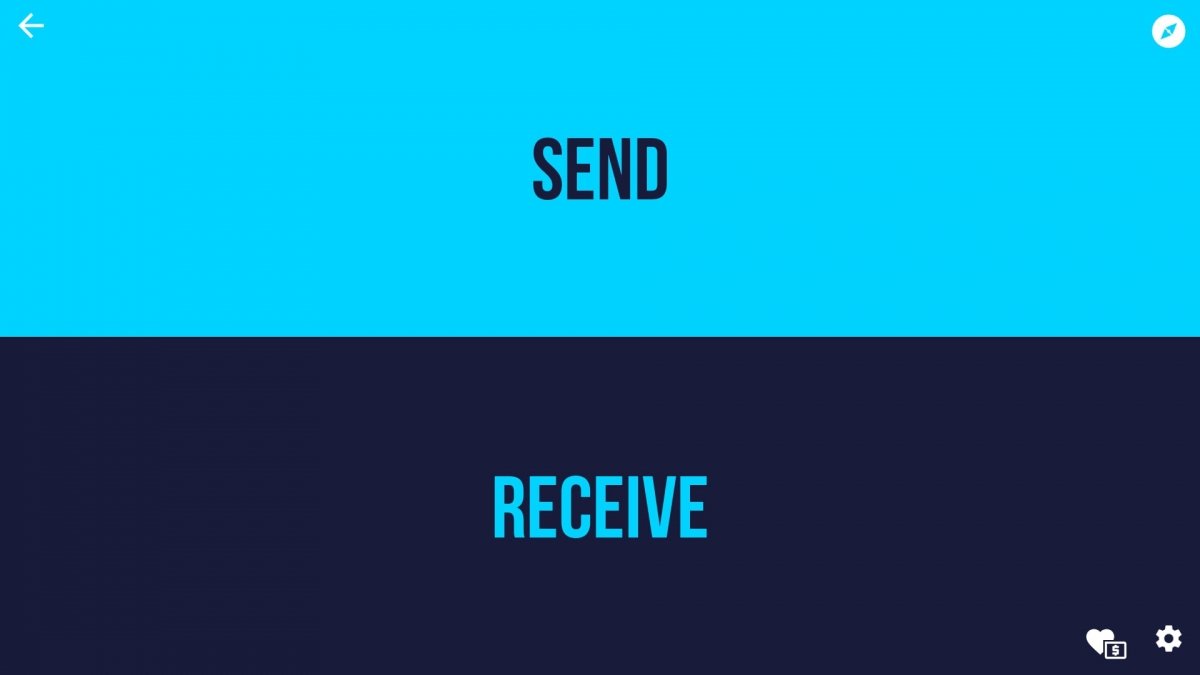 Send Files to TV для Android TV
Send Files to TV для Android TV
После установки обеих версий на Android TV вы открываете приложение и указываете, что хотите получать файлы: «Отправить», или «Получить». В приложении, установленном на телефоне, вы указываете, что хотите отправить файлы и на какое устройство. Затем вы выбираете установщик APK, который собираетесь установить на телевизор, и отправляете его. Вы принимаете посылку на телевизоре и все. После получения вы можете открыть и установить файл.
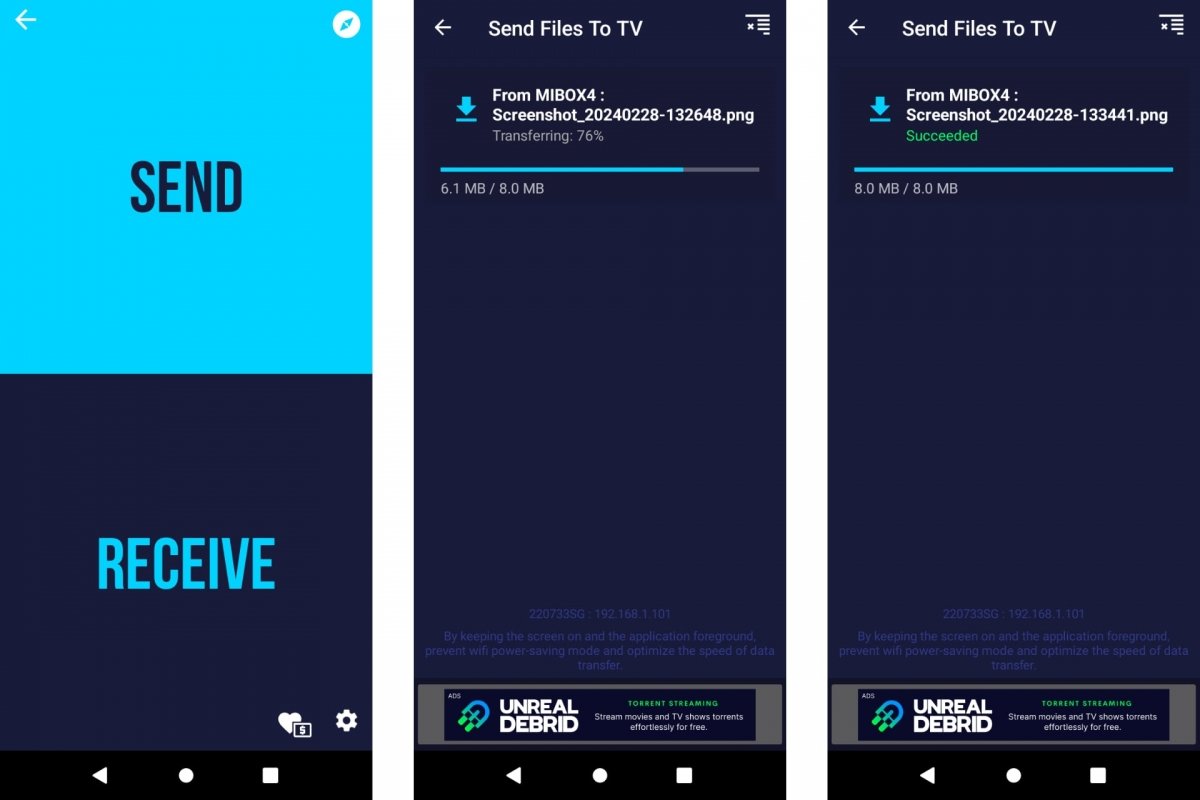 Send Files to TV для Android
Send Files to TV для Android
- Откройте Send Files to TV на Android TV.
- Активируйте опцию «Получить».
- Откройте «Отправить файлы на телевизор» на Android.
- Активируйте опцию «Отправить».
- Выберите, какой файл отправить.
- Выберите устройство назначения, то есть Android TV.
- При необходимости примите посылку.
- Теперь вы можете открыть APK. Следуйте инструкциям, чтобы установить его.
- Помните, что если он не позволяет установить, необходимо активировать «Отправлять файлы на ТВ с неизвестных источников».
Как установить APK на Android TV через USB
Другой способ установить APK-файлы на Android TV — скопировать их на флэш-накопитель. Затем подключите его к вашему телевизору или устройству с Android TV. Не все телевизоры принимают USB-накопители, но большинство позволяют. А устройства с Android TV для подключения к телевизору также имеют вход USB. Хотя иногда вам понадобится адаптер, чтобы USB-накопитель был совместим с USB-входом.
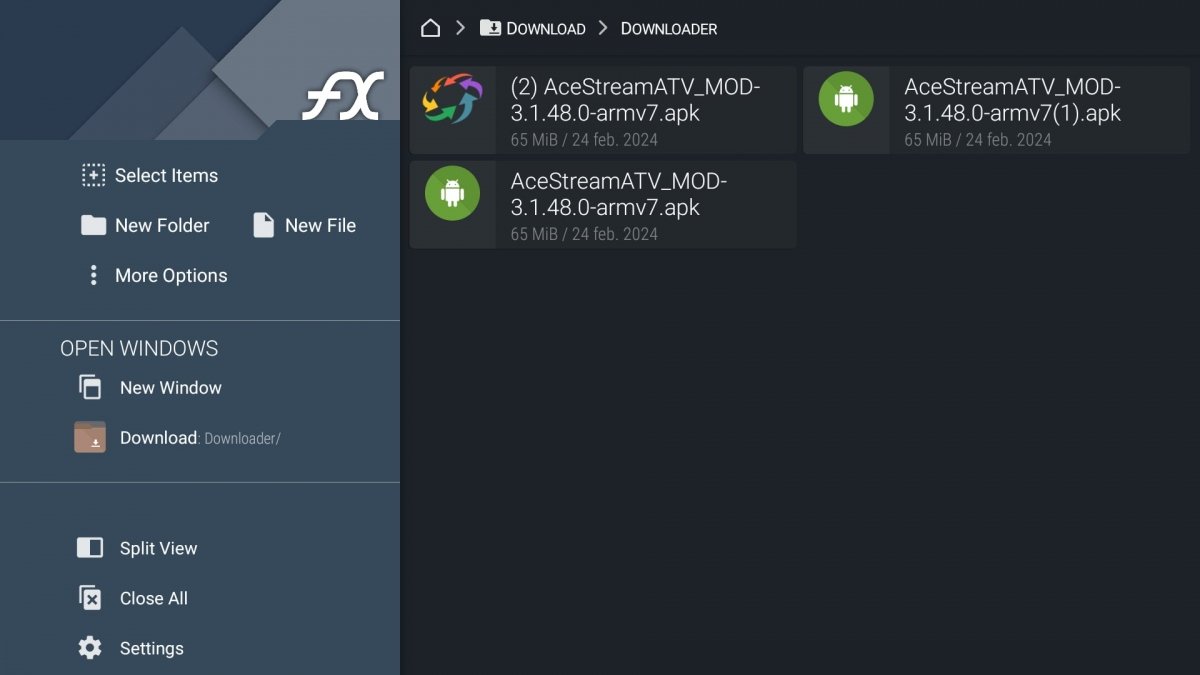 Установка APK-файла с USB-накопителя
Установка APK-файла с USB-накопителя
После подключения USB к телевизору или устройству Android TV вам придется использовать проводник для доступа к этому APK. На Android и Android TV существует множество приложений такого типа, поэтому рекомендовать только одно невозможно:
Их работа аналогична. С их помощью вы можете получить доступ к USB, и открыть APK внутри. Если вам не удается установить APK, убедитесь, что вы включили проводник в раздел «Неизвестные источники».
Как установить APK-файлы на Android TV путем прямой загрузки
Если вы предпочитаете загружать и устанавливать APK-файлы непосредственно на Android TV, возникает проблема. В этой операционной системе по умолчанию нет веб-браузера, как в ее версии для мобильных телефонов и планшетов. Вместо этого вам придется устанавливать браузеры вручную. И тем не менее, Android TV не позволяет устанавливать APK-файлы из браузера. К счастью, есть решение: приложение Downloader.
Приложение Downloader изначально было создано для установки APK-файлов на устройства Amazon Fire TV, которые используют Fire OS в качестве операционной системы. А поскольку Fire OS основана на Android, вы также можете использовать это приложение на Android TV для загрузки и установки APK.
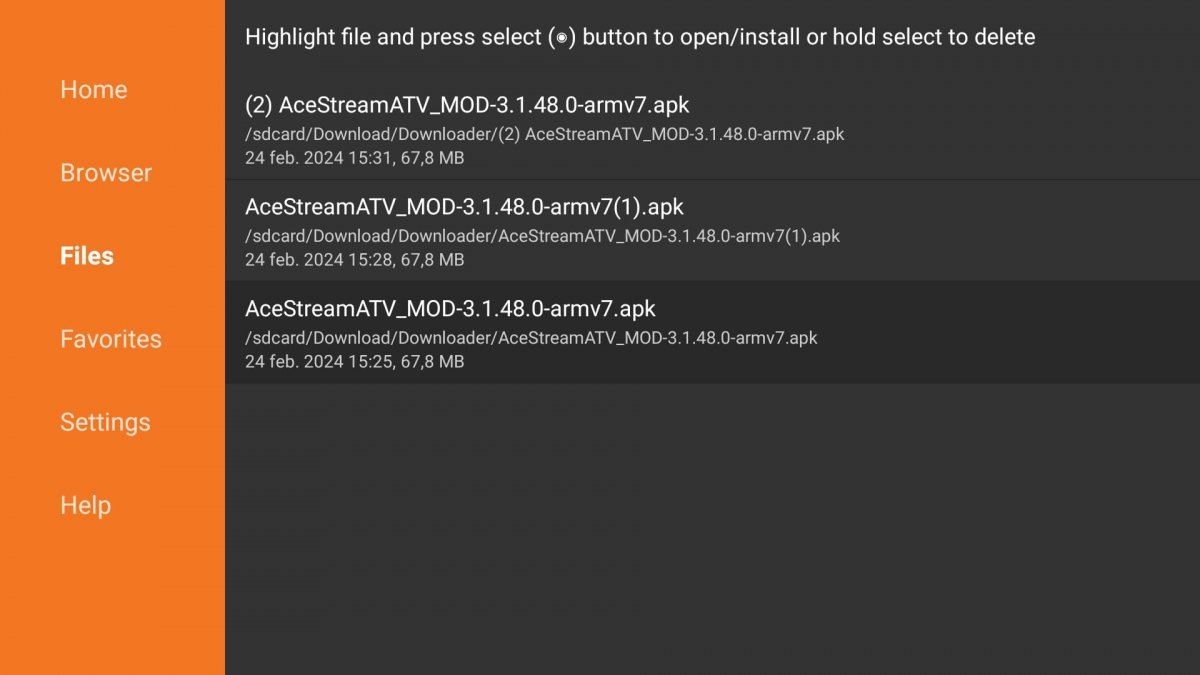 Загрузите APK-файлы на Android TV с помощью Downloader
Загрузите APK-файлы на Android TV с помощью Downloader
Его работа очень проста. Он работает как веб-браузер и менеджер загрузок. А если вы дадите ему разрешение в настройках Android TV, он также позволит вам устанавливать APK-файлы путем прямой загрузки.
- Откройте приложение.
- Введите ссылку для загрузки APK.
- Или найдите APK в Интернете в окне поиска приложения.
- Когда приложение обнаружит ссылку для скачивания, оно спросит вас, что вы хотите сделать.
- Согласитесь с загрузкой и дождитесь ее завершения.
- При необходимости выберите вариант «Установить».
- Откроется окно установки. Выберите «Установить» и следуйте инструкциям.
- После завершения будет установлен APK.



